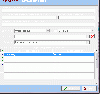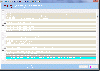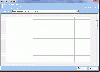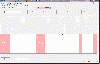Модуль работы с предметами
ReIvanova (обсуждение | вклад) (→Объединение вариантов изучения предметов) |
NMudraya (обсуждение | вклад) (→Проверить качества тестового КИМ по списку дисциплин) |
||
| (не показаны 26 промежуточных версий 1 участника) | |||
| Строка 1: | Строка 1: | ||
=Модуль работы с предметами= | =Модуль работы с предметами= | ||
| + | |||
| + | Работой с предметами занимается кафедра, которая за эти предметы отвечает. | ||
В форме '''Работа с предметами''' кафедры возможны следующие действия: | В форме '''Работа с предметами''' кафедры возможны следующие действия: | ||
| − | + | [[Файл:pr1.gif|подпись|100px|right|Image on right|thumb|Список предметов кафедры]] | |
| − | * | + | |
| − | * | + | * Создать |
| − | * | + | * Копировать |
| − | * | + | * Изменение |
| + | * Удалить | ||
* Специальности дисциплины | * Специальности дисциплины | ||
| + | * Утвердить | ||
| + | * Деутвердить | ||
* Хронология предмета | * Хронология предмета | ||
* Назначение автора УМК | * Назначение автора УМК | ||
* Список кафедр аренды | * Список кафедр аренды | ||
| − | * Учебно-методическое обеспечение | + | * Учебно-методическое обеспечение |
| + | * Хронология контента по предмету | ||
| − | + | Предметы кафедры могут находиться в следующих состояниях: | |
1. Начальный (неутвержденный) возможны любые действия с предметом | 1. Начальный (неутвержденный) возможны любые действия с предметом | ||
| Строка 24: | Строка 30: | ||
Просмотреть список устаревших предметов вашей кафедры можно с помощью команд меню '''Вид''' – '''Устаревшие предметы'''. | Просмотреть список устаревших предметов вашей кафедры можно с помощью команд меню '''Вид''' – '''Устаревшие предметы'''. | ||
| − | + | Теперь рассмотрим основные действия при работе с предметами более подробно. | |
| − | + | ==Создание предмета== | |
| − | + | В меню '''Предмет''' выбрать команду '''Создать''' | |
| − | + | ||
| − | + | ||
| − | + | ||
| − | + | ||
| − | + | ||
| − | + | ||
| − | + | ||
| − | + | ||
| − | + | ||
| − | + | В форме «Добавление дисциплины»: | |
| − | + | [[Файл:pr2.gif|подпись|100px|right|Image on right|thumb|Создание предмета]] | |
| − | + | 1. Внести название дисциплины полное (краткое для зачетной книжки и для расписания). | |
| + | 2. Выбрать состояние дисциплины - дисциплину можно использовать в планах только в состоянии Утвержденный, но | ||
| + | после утверждения дисциплины ее уже нельзя изменять. Если дисциплина не была утверждена при создании, то ее | ||
| + | можно утвердить, используя меню '''Предмет''' - '''Утвердить'''. Для деутверждения дисциплины нужно воспользоваться | ||
| + | одноименной кнопкой в меню '''Предмет'''. | ||
| + | 3. Выбрать тип дисциплины - учебная/вступительная/выпускная/практика. Каждый тип используется для создания своих | ||
| + | планов. Например, в выпускной план добавить учебную дисциплину не получится. | ||
| + | 4. Выбрать автора УМК - сотрудника, который будет через личный кабинет отвечать за наполнение предмета. | ||
| + | 5. Выбрать уровни образования, в которых будет использоваться дисциплина. | ||
| + | 6. Нажать '''Добавить'''. | ||
| + | 8. Для отказа от создания предмета нажать '''Отмена'''. | ||
| − | + | [[Файл:specpr.gif|подпись|100px|right|Image on right|thumb|Специальности дисциплины]] | |
| − | + | ||
| − | + | ||
| − | + | После заполнения всех данных в этой форме и нажатия на кнопку '''Добавить''' открывается форма «Специализация дисциплины кафедры по специальностям», позволяющая выбрать специальности, на которых будет изучаться этот предмет. Для выбора направления или даже только конкретного профиля направления, необходимо ее отметить галочкой. Если какое-либо направление забыли включить, то нужно выделить предмет, в меню '''Предмет''' выбрать команду '''Специальности дисциплины'''. Откроется эта же форма, в которой можно донастроить список направлений. ''Если направление или профиль не будут указаны, то добавить в планы этого направления/профиля эту дисицплину не получится!'' | |
| − | + | ||
| − | + | ||
| − | + | ||
| − | + | ==Копирование предмета== | |
| − | + | Данный функционал отличается от создания тем, что все данные копируемого предмета уже внесены, но их можно исправить. Так же после нажатия кнопки '''Копировать''' открывается форма «Специализация дисциплины кафедры по специальностям». Настройка осуществляется аналогично пункту ''Создать предмет'' | |
| − | |||
| − | |||
==Изменение предмета== | ==Изменение предмета== | ||
| − | Эта функция | + | Эта функция позволяет вносить изменения в ошибочно внесенные данные. Выделить предмет из списка предметов кафедры. В меню '''Предмет''' выбрать команду '''Изменение'''. |
В форме «Изменение дисциплины» можно: | В форме «Изменение дисциплины» можно: | ||
| − | 1. | + | 1. изменить все наименования дисциплины |
| − | 2. | + | 2. изменить автора УМК |
| − | 3. | + | 3. настроить уровни образования |
| − | + | После Внесения всех изменений, не забудьте их сохранить с помощью кнопки '''Сохранить'''. | |
| − | Для того, чтобы изменить специальности, которые будут изучать данный предмет, нужно в меню '''Предмет''' выбрать команду '''Специальность дисциплины'''. В открывшемся окне выбрать необходимые специальности, отметив их | + | Для того, чтобы изменить специальности, которые будут изучать данный предмет, нужно в меню '''Предмет''' выбрать команду '''Специальность дисциплины'''. В открывшемся окне выбрать необходимые специальности, отметив их галочками. |
| + | |||
| + | ''Примечание! Нельзя убрать специальности, которая может изучать данный предмет, если предмет уже включен в утвержденный план.'' | ||
| − | |||
==Удаление предмета== | ==Удаление предмета== | ||
| − | Удалить предмет | + | Удалить предмет можно, если он не используется в учебных планах. |
1. Выделить предмет из списка. | 1. Выделить предмет из списка. | ||
| − | 2. В меню ''' | + | 2. В меню '''Предмет''' выбрать команду '''Удалить'''. |
3. Нажать '''Удалить'''. После этой операции предмет приобретает статус '''Устаревший'''. | 3. Нажать '''Удалить'''. После этой операции предмет приобретает статус '''Устаревший'''. | ||
4. Для отказа от удаления нажать '''Отмена'''. | 4. Для отказа от удаления нажать '''Отмена'''. | ||
| − | + | Просмотреть список устаревших предметов вашей кафедры можно с помощью панели фильтрации. Для этого в меню '''Вид''' выбрать '''Панель фильтрации'''. В открывшейся форме '''Фильтр предметов''' поставить галочку в строке ''Показать устаревшие дисицплины''. | |
| − | + | Для того чтобы просмотреть информацию о предмете, необходимо выделить предмет, а в меню '''Предмет''' выбрать команду '''Хронология предмета'''. | |
| − | |||
==Назначение автора УМК== | ==Назначение автора УМК== | ||
| + | |||
| + | [[Файл:avtumk.gif|подпись|100px|right|Image on right|thumb|Назначить автора УМК]] | ||
1. Выделить предмет из списка. | 1. Выделить предмет из списка. | ||
| − | 2. В меню ''' | + | 2. В меню '''Предмет''' выбрать команду '''Назначить автора УМК''' |
| − | + | ||
| − | + | ||
| − | + | ||
| − | + | ||
| − | + | ||
| − | + | ||
| − | + | ||
| − | + | ||
| − | + | ||
| − | + | ||
| − | + | ||
| − | + | ||
| − | + | ||
| − | + | ||
| − | + | ||
| − | + | ||
| − | |||
| − | + | В форме нужно выделить преподавателя, нажать на кнопку '''Выбрать'''. | |
| − | + | [[Файл:pr3.gif|подпись|100px|right|Image on right|thumb|Список кафедр]] | |
| − | + | ==Список кафедр аренды== | |
| − | + | В данной форме отображен список кафедр, на которые передавался предмет в аренду. Что такое аренда, в данном случае? | |
| − | + | Арендовать предмет можно только на кафедры в др. организации - филиалы. После этого филиал сможет использовать предмет в своих планах, работать с нагрузкой преподавателей той кафедры. Арендовать предмет в одну организацию только на одну кафедру. Если кафедра была указана неверно, то форма позволяет убрать аренду с помощью кнопки Удалить. А потом просто нужно заново арендовать предмет уже на верную кафедру. | |
| − | + | [[Файл:pr4.gif|подпись|100px|right|Image on right|thumb|Аренда на др. кафедру]] | |
| − | + | Для аренды предмета нужно в меню '''Действия''' выбрать команду '''Аренда на другую кафедру'''. | |
| + | Если при аренде нагрузки поставить галочку без передачи нагрузки, то вся нагрузка филиала отобразится в головном ВУЗе (на той кафедре, откуда предмет передавался в аренду). Галочка '''Без передачи нагрузки''' ставится, когда вся нагрузка должна попадать на теущую кафедру предмета, т.е. на кафедре, куда передавали предмет, нагрузка не появится. | ||
| + | Для подтверждения нажать кнопку '''Да'''. | ||
| − | + | ==Учебно-методическое обеспечение== | |
| − | + | Используется для контроля наполнения предмета методическим обеспечением. | |
| − | + | ==Хронология котента по предмету== | |
| − | + | ||
| − | + | Показывает кто, что и когда делал с наполнением предмета. | |
| − | + | ==Работа с наполнением/назначение учебников на разделы/проектные работы== | |
| − | + | ||
| − | + | ||
| − | + | Функционал подробно описан в разделе ''Автор учебно-методического комплекса по дисциплине''. | |
| − | + | ==Передача на другую кафедру== | |
| − | + | [[Файл:pr5.gif|подпись|100px|right|Image on right|thumb|Передача предмета на др.кафедру]] | |
| − | + | В отличие от аренды, данный функционал целиком передает предмет, наполнение по предмету, нагрузку на новую кафедру. | |
| − | + | Нужно выбрать предмет, в меню '''Действия''' выбрать команду '''Передача на другую кафедру'''. | |
| − | + | ||
| − | + | ||
| − | + | ||
| − | + | В открывшейся форме выбрать нужные организацию и кафедру, нажать да. | |
| − | + | ''Таким способом нельзя изменять кафедры-аренды в др. организациях!'' | |
| − | + | ==Проверить качества тестового КИМ по выбранной дисциплине== | |
| − | + | ||
| − | + | ||
| − | + | Нужно выделить дисциплину, открыть отчет с помощью меню '''Действия''' - '''Проверить качества тестового КИМ по выбранной дисциплине'''. В форме настроить показатели под нужные требования и нажать пиктограмму {{#icon:pr6.gif|Рассчитать показатели}}. Отчет можно вывести в Excel. | |
| − | == | + | ==Проверить качества тестового КИМ по списку дисциплин== |
| − | [[ | + | [[Файл:pr7.gif|подпись|100px|right|Image on right|thumb|Показатели эл.контента]] |
| + | Тот же функионал, что и '''Проверить качества тестового КИМ по выбранной дисциплине''', но выводит данные не по одной дисциплине, а по отображаемому списку дисциплин. параметры так же настраиваемы. | ||
| − | + | ==Показатели электронного контента (по списку дисциплин)== | |
| − | + | Эта форма отображает весь контент (теорию, практику, КИМ и т.д.), выделяя цветом те ячейки, которые не соответствуют требованиям нормативов. Выбирается нужная форма обучения, используя фильтры, настраиваются интересующие пособия, можно указать, чтобы система искала конкретные недостатки в наполнениях. Нормативы так же, как и в предыдущих отчетах, настраиваются в форме. Для получения результата нужно нажать на пиктограмму {{#icon:pr6.gif|Рассчитать показатели}}. | |
| − | + | ||
| − | + | ||
Текущая версия на 13:55, 24 декабря 2021
Модуль работы с предметами
Работой с предметами занимается кафедра, которая за эти предметы отвечает.
В форме Работа с предметами кафедры возможны следующие действия:
* Создать * Копировать * Изменение * Удалить * Специальности дисциплины * Утвердить * Деутвердить * Хронология предмета * Назначение автора УМК * Список кафедр аренды * Учебно-методическое обеспечение * Хронология контента по предмету
Предметы кафедры могут находиться в следующих состояниях:
1. Начальный (неутвержденный) возможны любые действия с предметом
(переименование,удаление, назначение автора УММ, утверждение)
2. Утвержденный – предмет готов к включению в учебные планы, наполнению контрольно-
измерительным и учебным материалом, аренда и передача предметов на другие кафедры.
Утвержденный предмет нельзя переименовать.
3. Устаревший предмет (изъятый из работы) – с этим предметом все действия в системе запрещены.
Просмотреть список устаревших предметов вашей кафедры можно с помощью команд меню Вид – Устаревшие предметы.
Теперь рассмотрим основные действия при работе с предметами более подробно.
Создание предмета
В меню Предмет выбрать команду Создать
В форме «Добавление дисциплины»:
1. Внести название дисциплины полное (краткое для зачетной книжки и для расписания).
2. Выбрать состояние дисциплины - дисциплину можно использовать в планах только в состоянии Утвержденный, но
после утверждения дисциплины ее уже нельзя изменять. Если дисциплина не была утверждена при создании, то ее
можно утвердить, используя меню Предмет - Утвердить. Для деутверждения дисциплины нужно воспользоваться
одноименной кнопкой в меню Предмет.
3. Выбрать тип дисциплины - учебная/вступительная/выпускная/практика. Каждый тип используется для создания своих
планов. Например, в выпускной план добавить учебную дисциплину не получится.
4. Выбрать автора УМК - сотрудника, который будет через личный кабинет отвечать за наполнение предмета.
5. Выбрать уровни образования, в которых будет использоваться дисциплина.
6. Нажать Добавить.
8. Для отказа от создания предмета нажать Отмена.
После заполнения всех данных в этой форме и нажатия на кнопку Добавить открывается форма «Специализация дисциплины кафедры по специальностям», позволяющая выбрать специальности, на которых будет изучаться этот предмет. Для выбора направления или даже только конкретного профиля направления, необходимо ее отметить галочкой. Если какое-либо направление забыли включить, то нужно выделить предмет, в меню Предмет выбрать команду Специальности дисциплины. Откроется эта же форма, в которой можно донастроить список направлений. Если направление или профиль не будут указаны, то добавить в планы этого направления/профиля эту дисицплину не получится!
Копирование предмета
Данный функционал отличается от создания тем, что все данные копируемого предмета уже внесены, но их можно исправить. Так же после нажатия кнопки Копировать открывается форма «Специализация дисциплины кафедры по специальностям». Настройка осуществляется аналогично пункту Создать предмет
Изменение предмета
Эта функция позволяет вносить изменения в ошибочно внесенные данные. Выделить предмет из списка предметов кафедры. В меню Предмет выбрать команду Изменение.
В форме «Изменение дисциплины» можно:
1. изменить все наименования дисциплины 2. изменить автора УМК 3. настроить уровни образования
После Внесения всех изменений, не забудьте их сохранить с помощью кнопки Сохранить. Для того, чтобы изменить специальности, которые будут изучать данный предмет, нужно в меню Предмет выбрать команду Специальность дисциплины. В открывшемся окне выбрать необходимые специальности, отметив их галочками.
Примечание! Нельзя убрать специальности, которая может изучать данный предмет, если предмет уже включен в утвержденный план.
Удаление предмета
Удалить предмет можно, если он не используется в учебных планах.
1. Выделить предмет из списка. 2. В меню Предмет выбрать команду Удалить. 3. Нажать Удалить. После этой операции предмет приобретает статус Устаревший. 4. Для отказа от удаления нажать Отмена.
Просмотреть список устаревших предметов вашей кафедры можно с помощью панели фильтрации. Для этого в меню Вид выбрать Панель фильтрации. В открывшейся форме Фильтр предметов поставить галочку в строке Показать устаревшие дисицплины.
Для того чтобы просмотреть информацию о предмете, необходимо выделить предмет, а в меню Предмет выбрать команду Хронология предмета.
Назначение автора УМК
1. Выделить предмет из списка. 2. В меню Предмет выбрать команду Назначить автора УМК
В форме нужно выделить преподавателя, нажать на кнопку Выбрать.
Список кафедр аренды
В данной форме отображен список кафедр, на которые передавался предмет в аренду. Что такое аренда, в данном случае? Арендовать предмет можно только на кафедры в др. организации - филиалы. После этого филиал сможет использовать предмет в своих планах, работать с нагрузкой преподавателей той кафедры. Арендовать предмет в одну организацию только на одну кафедру. Если кафедра была указана неверно, то форма позволяет убрать аренду с помощью кнопки Удалить. А потом просто нужно заново арендовать предмет уже на верную кафедру.
Для аренды предмета нужно в меню Действия выбрать команду Аренда на другую кафедру. Если при аренде нагрузки поставить галочку без передачи нагрузки, то вся нагрузка филиала отобразится в головном ВУЗе (на той кафедре, откуда предмет передавался в аренду). Галочка Без передачи нагрузки ставится, когда вся нагрузка должна попадать на теущую кафедру предмета, т.е. на кафедре, куда передавали предмет, нагрузка не появится. Для подтверждения нажать кнопку Да.
Учебно-методическое обеспечение
Используется для контроля наполнения предмета методическим обеспечением.
Хронология котента по предмету
Показывает кто, что и когда делал с наполнением предмета.
Работа с наполнением/назначение учебников на разделы/проектные работы
Функционал подробно описан в разделе Автор учебно-методического комплекса по дисциплине.
Передача на другую кафедру
В отличие от аренды, данный функционал целиком передает предмет, наполнение по предмету, нагрузку на новую кафедру.
Нужно выбрать предмет, в меню Действия выбрать команду Передача на другую кафедру.
В открывшейся форме выбрать нужные организацию и кафедру, нажать да.
Таким способом нельзя изменять кафедры-аренды в др. организациях!
Проверить качества тестового КИМ по выбранной дисциплине
Нужно выделить дисциплину, открыть отчет с помощью меню Действия - Проверить качества тестового КИМ по выбранной дисциплине. В форме настроить показатели под нужные требования и нажать пиктограмму  . Отчет можно вывести в Excel.
. Отчет можно вывести в Excel.
Проверить качества тестового КИМ по списку дисциплин
Тот же функионал, что и Проверить качества тестового КИМ по выбранной дисциплине, но выводит данные не по одной дисциплине, а по отображаемому списку дисциплин. параметры так же настраиваемы.
Показатели электронного контента (по списку дисциплин)
Эта форма отображает весь контент (теорию, практику, КИМ и т.д.), выделяя цветом те ячейки, которые не соответствуют требованиям нормативов. Выбирается нужная форма обучения, используя фильтры, настраиваются интересующие пособия, можно указать, чтобы система искала конкретные недостатки в наполнениях. Нормативы так же, как и в предыдущих отчетах, настраиваются в форме. Для получения результата нужно нажать на пиктограмму  .
.